設定画面の表示方法
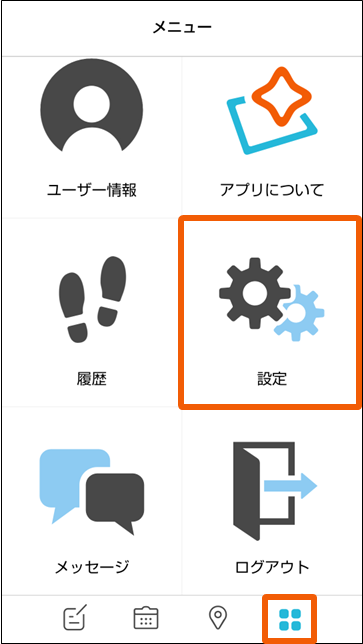
1.メニューバーの「メニュー![]() 」を選択し、続いて「設定」を選択します。
」を選択し、続いて「設定」を選択します。
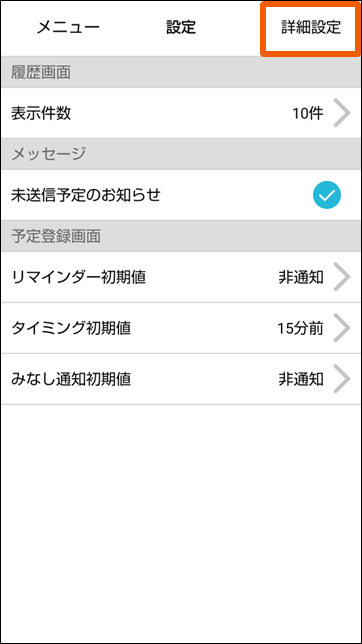
2.設定画面から「詳細設定」を選択します。
Android
iPhone
Android・iPhone共通
直前の位置情報利用の時間を設定する
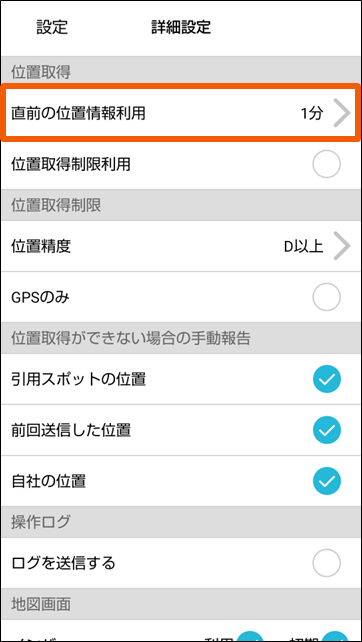
1.「直前の位置情報利用」を選択します。
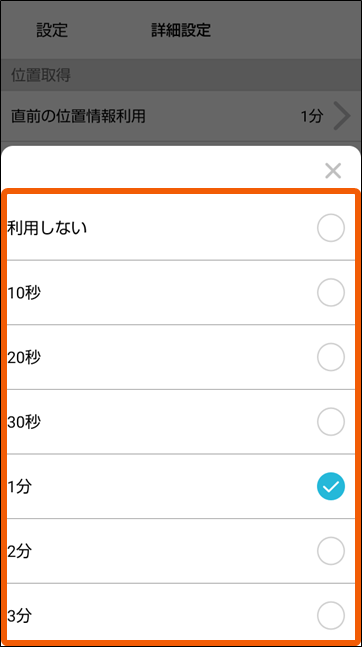
2.直前の位置情報を利用する制限時間を選択します。
時間が短い場合、位置取得しづらい場所では、位置発信ができなくなる可能性がございます。
位置情報取得の制限時間を設定する
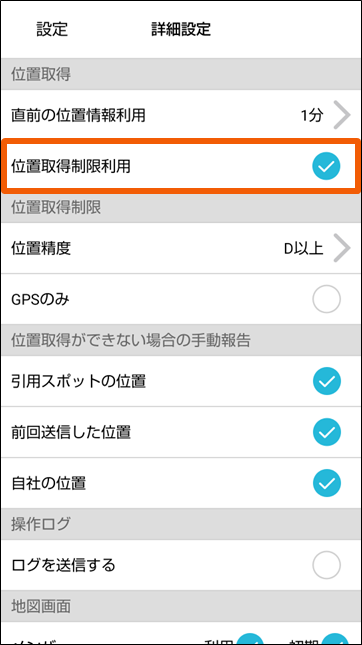
位置情報の発信を制限する場合はチェックを入れます。
位置情報取得の精度を制限する
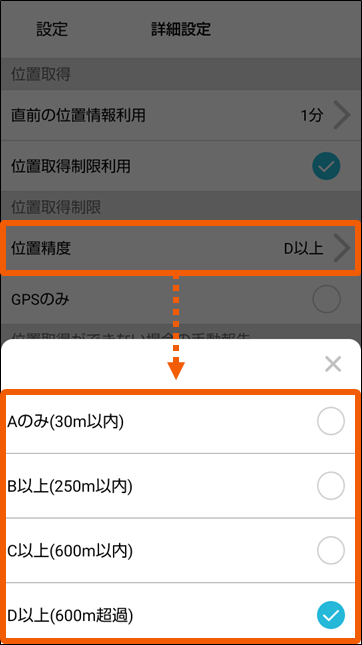
「位置取得制限」の「位置精度」を選択します。
GPSのみで位置情報を取得する
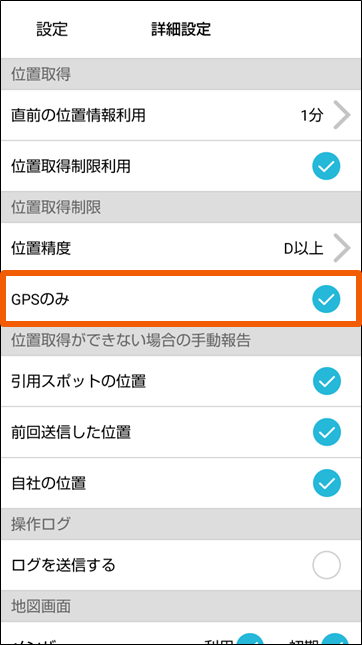
Wi-Fi等から取得しない場合はチェックを入れます。
位置情報取得の制限時間(タイムアウト)を設定する
位置情報取得の制限時間を短縮することで、手動報告時の送信速度が向上します。
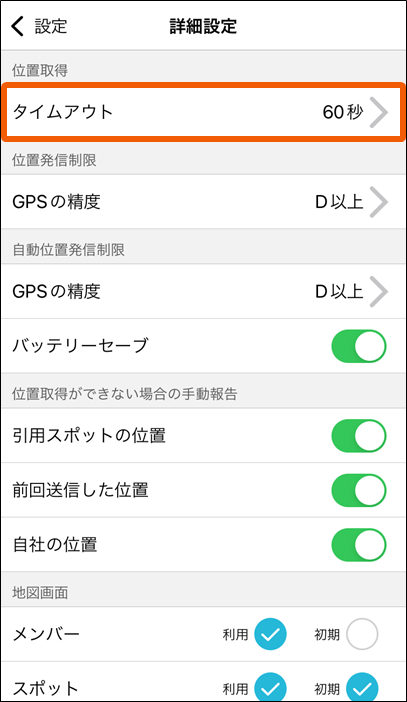
1.「タイムアウト」を選択します。
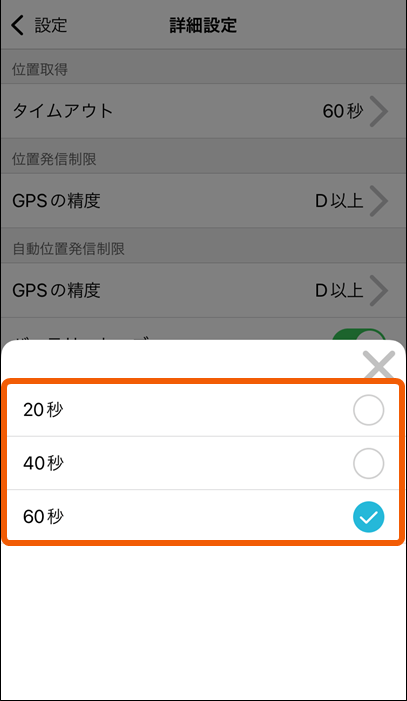
2.タイムアウトの設定時間を選択します。
時間が短い場合、位置取得しづらい場所では、位置発信ができなくなる可能性があります。
位置情報取得の発信精度を制限する
設定されたGPS精度よりも低い精度の位置情報の発信制限を行います。
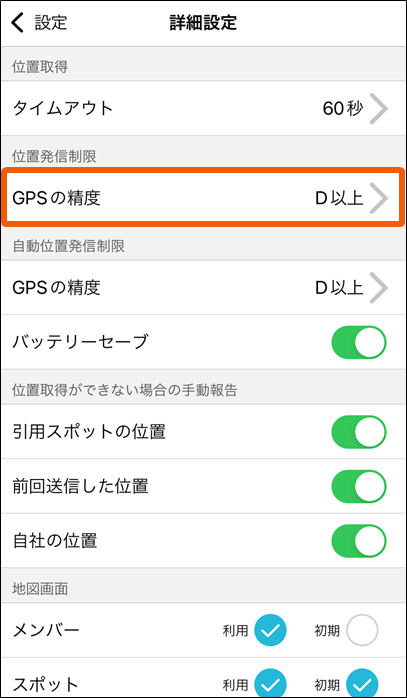
1.「位置発信制限」の「GPSの精度」を選択します。
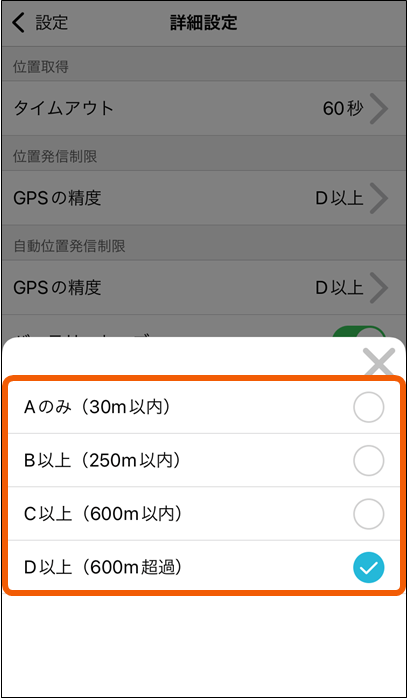
2.精度を選択します。
精度の高い位置情報が取得しづらい場所では、位置送信ができなくなる可能性があります。
自動位置情報の発信精度を制限する
自動位置情報発信時に、設定されたGPS精度よりも低い精度の位置情報の発信制限を行います。
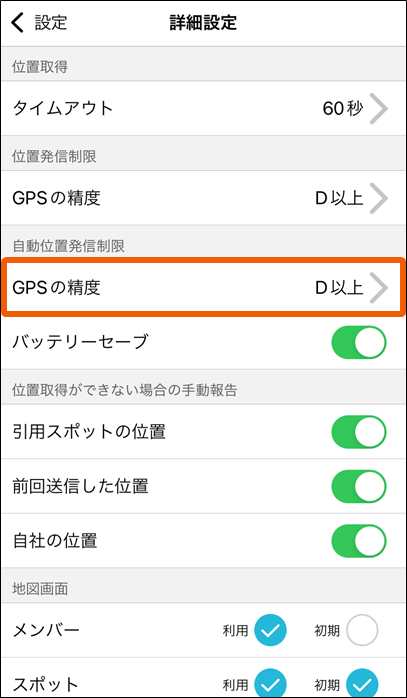
1.「自動位置発信制限」の「GPSの精度」を選択します。
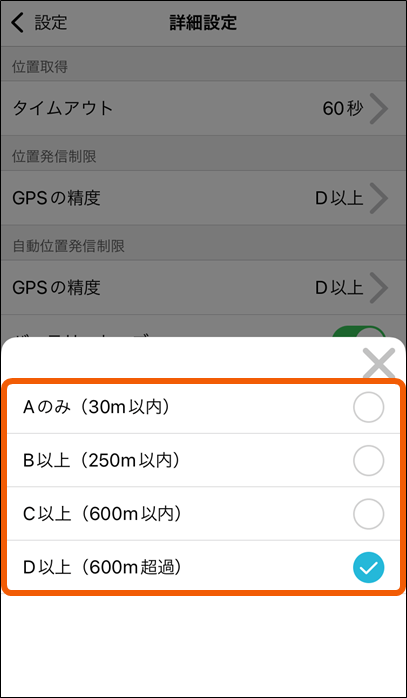
2.精度を選択します。
精度の高い位置情報が取得しづらい場所では、位置送信ができなくなる可能性があります。
位置が取得できない場合の手動報告設定を行う
位置情報が取得できない場合に、送信する位置データを設定します。
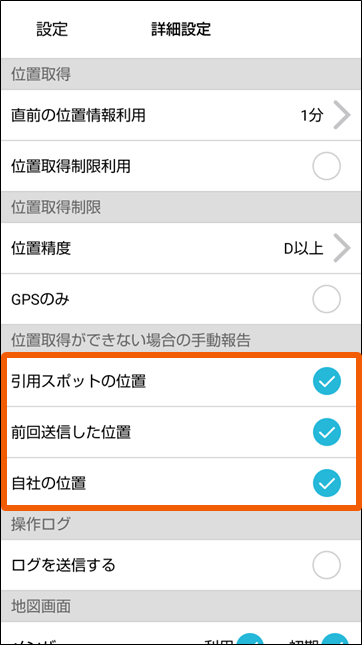
引用スポットの位置:
予定もしくは報告書で引用したスポットの位置情報を送信します。
前回送信した位置:
ログイン時のユーザーで前回送信した位置の位置情報を送信します。
自社の位置:
自社の位置を送信します。※管理画面での設定が必要です。
複数設定している場合は、
以下の優先順位で位置データが送信されます。
1.引用スポットの位置
2.前回送信した位置
3.自社の位置

